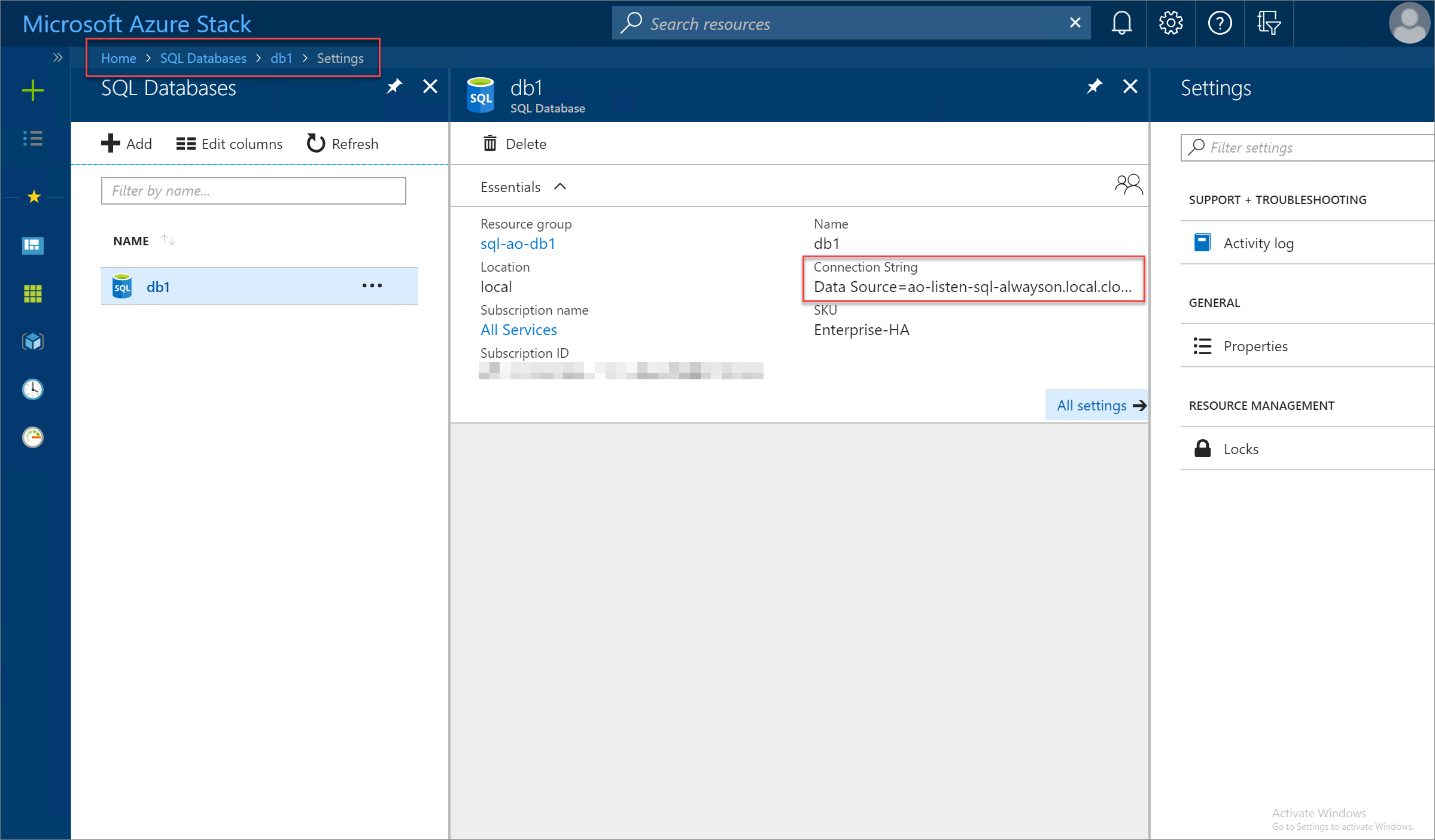Creare database SQL a disponibilità elevata con l'hub di Azure Stack
Importante
A partire dalla build 2108 dell'hub di Azure Stack, i provider di risorse SQL e MySQL vengono offerti alle sottoscrizioni a cui è stato concesso l'accesso. Se si vuole iniziare a usare questa funzionalità o se è necessario eseguire l'aggiornamento da una versione precedente, aprire un caso di supporto e i tecnici del supporto guideranno l'utente nel processo di distribuzione o aggiornamento.
Come operatore dell'hub di Azure Stack, è possibile configurare le macchine virtuali del server per ospitare i database di SQL Server. Dopo aver creato e gestito un server di hosting SQL dall'hub di Azure Stack, gli utenti che hanno sottoscritto i servizi SQL possono creare facilmente database SQL.
Questo articolo illustra come usare un modello di avvio rapido dell'hub di Azure Stack per creare un gruppo di disponibilità AlwaysOn di SQL Server, aggiungerlo come server di hosting SQL dell'hub di Azure Stack e quindi creare un database SQL a disponibilità elevata.
Contenuto dell'esercitazione:
- Creare un gruppo di disponibilità AlwaysOn di SQL Server da un modello.
- Configurare il gruppo di disponibilità AlwaysOn di SQL Server come server di hosting SQL dell'hub di Azure Stack.
- Creare un database SQL a disponibilità elevata.
Verrà creato e configurato un gruppo di disponibilità Sql Server AlwaysOn con gli elementi di Azure Stack Marketplace disponibili.
Prima di iniziare, assicurarsi che il provider di risorse di SQL Server sia stato installato correttamente e che gli elementi seguenti siano disponibili in Azure Stack Marketplace:
Importante
Per usare il modello di avvio rapido dell'hub di Azure Stack, è necessario quanto segue.
Windows Server 2016 Datacenter.
SQL Server 2016 SP1 o SP2 (Enterprise o Developer) nell'immagine del server Windows Server 2016.
Nota
La versione standard non è supportata. Quando si configura il gruppo di disponibilità AlwaysOn di SQL Server con la versione standard di SQL Server, è possibile creare un solo database per un gruppo di disponibilità. Questa limitazione rende la versione Standard non adatta per lo scenario. Per altri dettagli, vedere il documento qui.
Estensione IaaS di SQL Server versione 1.3.20180 o successiva. L'estensione SQL IaaS installa i componenti necessari richiesti dagli elementi di SQL Server del Marketplace per tutte le versioni di Windows. Consente di configurare le impostazioni specifiche di SQL nelle macchine virtuali SQL. Se l'estensione non è installata nel marketplace locale, il provisioning di SQL avrà esito negativo.
Per altre informazioni sull'aggiunta di elementi in Azure Stack Marketplace, vedere panoramica di Azure Stack Hub Marketplace.
Creare un gruppo di disponibilità AlwaysOn di SQL Server
Usare la procedura descritta in questa sezione per distribuire il gruppo di disponibilità AlwaysOn di SQL Server usando il modello di avvio rapido sql-2016-alwayson dell'hub di Azure Stack. Questo modello distribuisce due istanze di SQL Server Enterprise o Developer in un gruppo di disponibilità Always On. Crea le risorse seguenti:
- Gruppo di sicurezza di rete.
- Una rete virtuale.
- Quattro account di archiviazione (uno per Active Directory (AD), uno per SQL, uno per il controllo della condivisione file e uno per la diagnostica della macchina virtuale.
- Quattro indirizzi IP pubblici (uno per AD, due per ogni macchina virtuale SQL e uno per il servizio di bilanciamento del carico pubblico associato al listener SQL AlwaysOn).
- Un servizio di bilanciamento del carico esterno per le macchine virtuali SQL con indirizzo IP pubblico associato al listener SQL AlwaysOn.
- Una macchina virtuale (Windows Server 2016) configurata come controller di dominio per una nuova foresta con un singolo dominio.
- Due macchine virtuali (Windows Server 2016) configurate con SQL Server 2016 SP1 o SP2 Enterprise o Developer Edition e in cluster. Devono essere immagini del marketplace.
- Una macchina virtuale (Windows Server 2016) configurata come server di controllo della condivisione file per il cluster.
- Un set di disponibilità contenente le macchine virtuali di controllo di condivisione file e SQL.
-
Accedere al portale utenti:
- Per una distribuzione integrata del sistema, l'indirizzo del portale varia in base all'area della soluzione e al nome di dominio esterno. Avrà il formato
https://portal.<region>.<FQDN>. - Per Azure Stack Development Kit (ASDK), l'indirizzo del portale è
https://portal.local.azurestack.external.
- Per una distribuzione integrata del sistema, l'indirizzo del portale varia in base all'area della soluzione e al nome di dominio esterno. Avrà il formato
Selezionare + Crea una risorsa Personalizzata> e quindi Distribuzione modello.
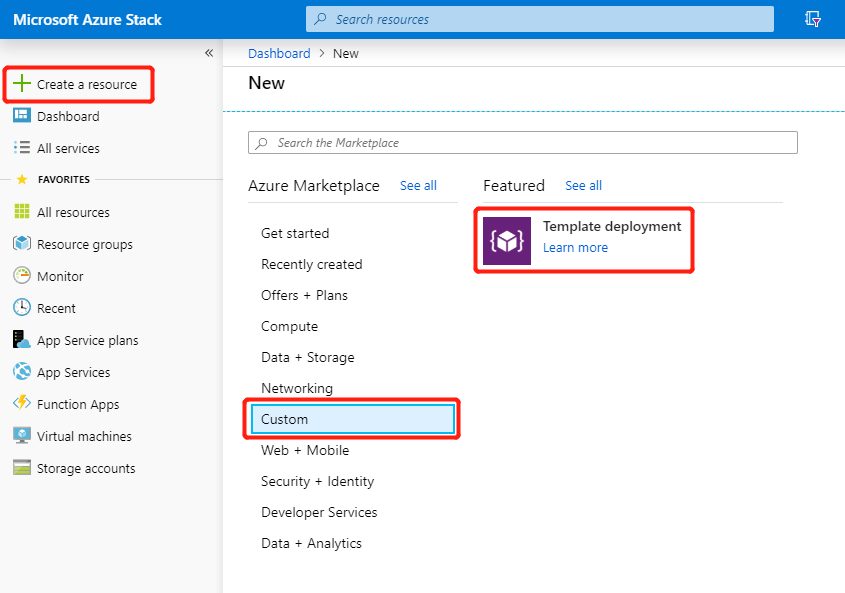
Nel pannello Distribuzione personalizzata selezionare Modifica>modello Di avvio rapido e quindi usare l'elenco a discesa dei modelli personalizzati disponibili per selezionare il modello sql-2016-alwayson . Selezionare OK, quindi Salva.
Nel pannello Distribuzione personalizzata selezionare Modifica parametri ed esaminare i valori predefiniti. Modificare i valori in base alle esigenze per specificare tutte le informazioni sui parametri necessarie e quindi selezionare OK.
Minimo:
- Specificare password complesse per i parametri ADMINPASSWORD, SQLSERVERSERVICEACCOUNTPASSWORD e SQLAUTHPASSWORD.
- Immettere il suffisso DNS per la ricerca inversa in tutte le lettere minuscole per il parametro DNSSUFFIX (azurestack.external per le installazioni ASDK precedenti alla versione 2107).
Nel pannello Distribuzione personalizzata scegliere la sottoscrizione da usare e creare un nuovo gruppo di risorse o selezionare un gruppo di risorse esistente per la distribuzione personalizzata.
Selezionare quindi il percorso del gruppo di risorse (locale per le installazioni ASDK precedenti alla versione 2107) e quindi fare clic su Crea. Le impostazioni di distribuzione personalizzate verranno convalidate e quindi verrà avviata la distribuzione.
Nel portale utenti selezionare Gruppi di risorse e quindi il nome del gruppo di risorse creato per la distribuzione personalizzata (gruppo di risorse per questo esempio). Visualizzare lo stato della distribuzione per assicurarsi che tutte le distribuzioni siano state completate correttamente.
Esaminare quindi gli elementi del gruppo di risorse e selezionare l'elemento Nome> gruppo di risorse SQLPIPsql<indirizzo IP pubblico. Registrare l'indirizzo IP pubblico e il nome di dominio completo dell'indirizzo IP pubblico del servizio di bilanciamento del carico. È necessario fornire questo valore a un operatore dell'hub di Azure Stack in modo che possa creare un server di hosting SQL sfruttando questo gruppo di disponibilità SQL AlwaysOn.
Nota
Il completamento della distribuzione del modello richiederà diverse ore.
Abilitare il seeding automatico
Dopo aver distribuito e configurato correttamente il gruppo di disponibilità SQL AlwaysON, è necessario abilitare il seeding automatico in ogni istanza di SQL Server nel gruppo di disponibilità.
Quando si crea un gruppo di disponibilità con seeding automatico, SQL Server crea automaticamente le repliche secondarie per ogni database nel gruppo senza alcun intervento manuale necessario. Questa misura garantisce la disponibilità elevata dei database AlwaysOn.
Usare questi comandi SQL per configurare il seeding automatico per il gruppo di disponibilità AlwaysOn. Sostituire <PrimaryInstanceName> con il nome di SQL Server dell'istanza primaria, <SecondaryInstanceName> con il nome di SQL Server dell'istanza secondaria e <availability_group_name> con il nome del gruppo di disponibilità AlwaysOn in base alle esigenze.
Nell'istanza SQL primaria:
ALTER AVAILABILITY GROUP [<availability_group_name>]
MODIFY REPLICA ON '<PrimaryInstanceName>'
WITH (SEEDING_MODE = AUTOMATIC)
GO
ALTER AVAILABILITY GROUP [<availability_group_name>]
MODIFY REPLICA ON '<SecondaryInstanceName>'
WITH (SEEDING_MODE = AUTOMATIC)
GO
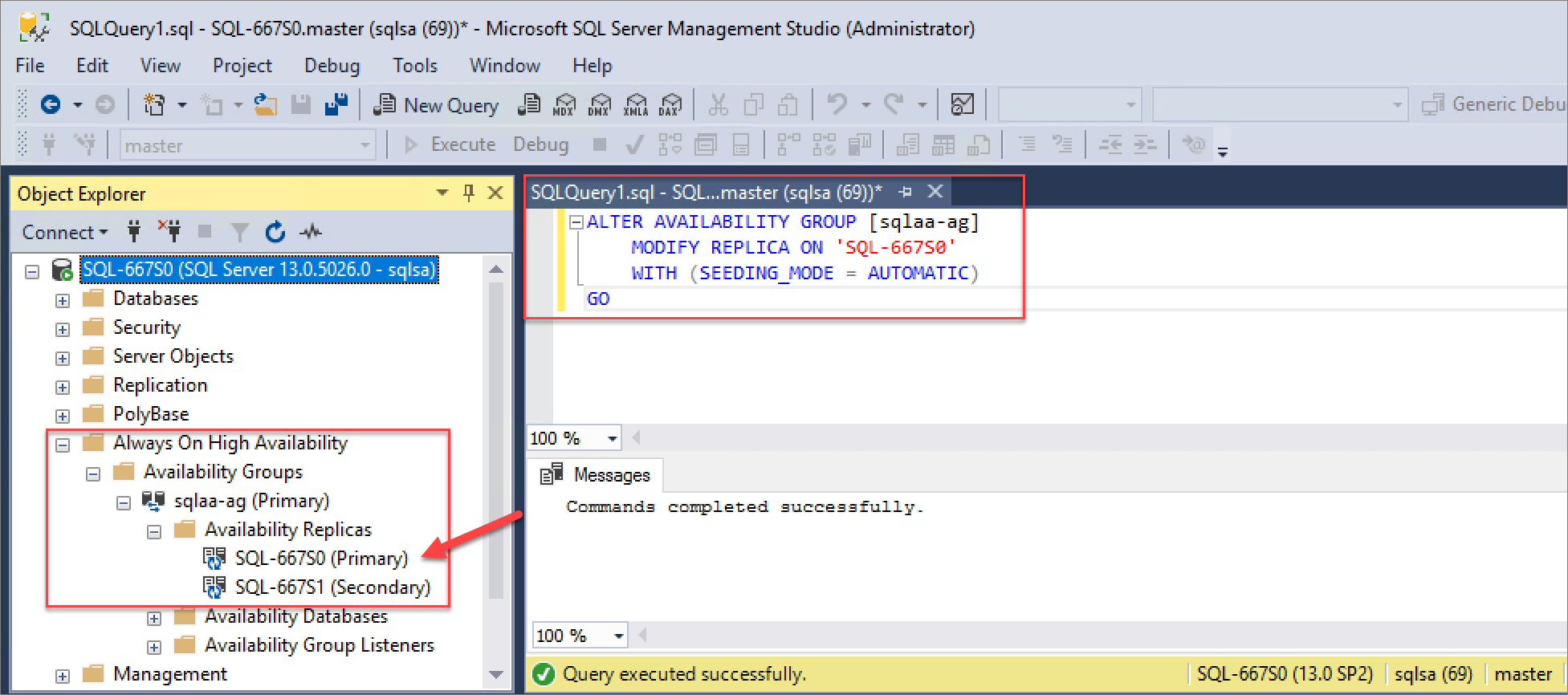
Nelle istanze SQL secondarie:
ALTER AVAILABILITY GROUP [<availability_group_name>] GRANT CREATE ANY DATABASE
GO
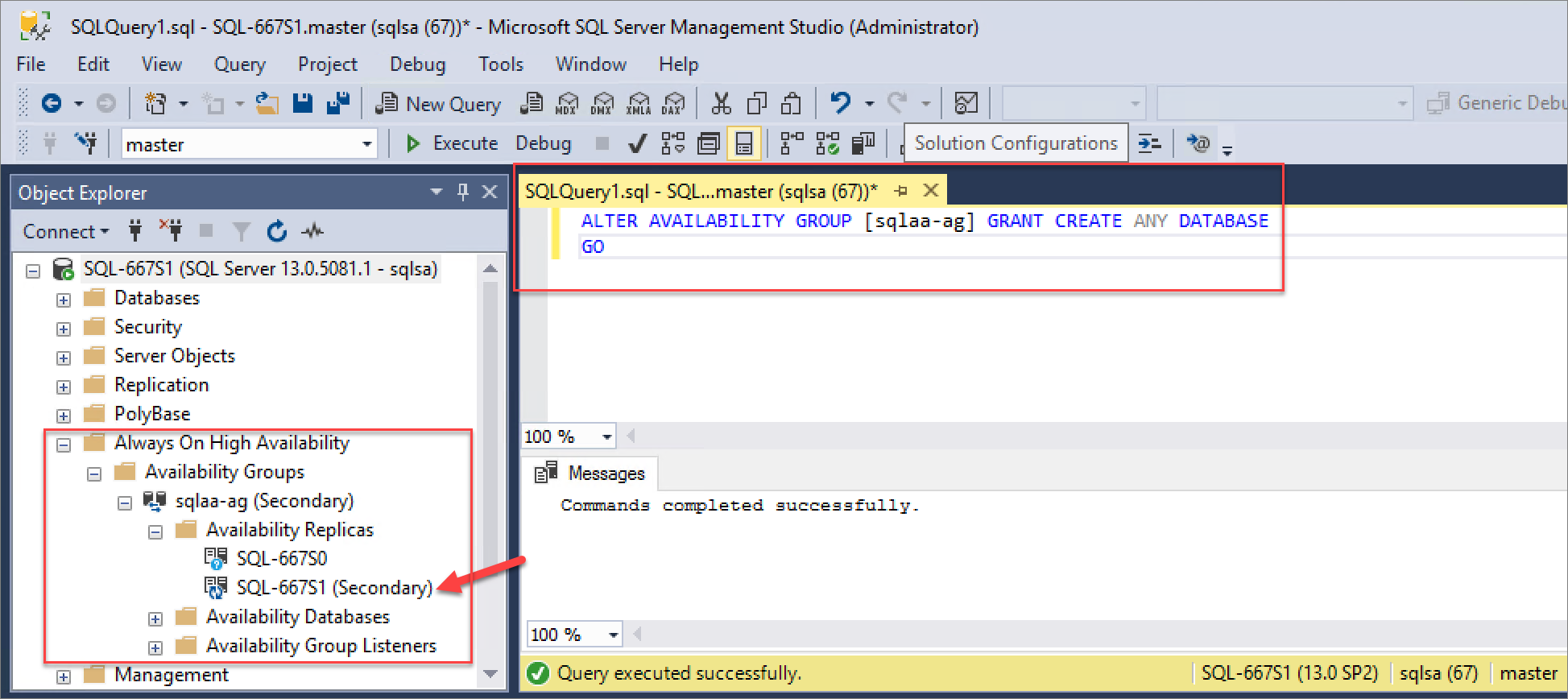
Configurare l'autenticazione del database indipendente
Prima di aggiungere un database indipendente a un gruppo di disponibilità, verificare che l'opzione del server contained database authentication sia impostata su 1 in ogni istanza del server in cui è ospitata una replica di disponibilità per il gruppo di disponibilità. Per altre informazioni, vedere Autenticazione del database indipendente.
Usare questi comandi per impostare l'opzione del server di autenticazione del database indipendente per ogni istanza di SQL Server nel gruppo di disponibilità:
EXEC sp_configure 'contained database authentication', 1
GO
RECONFIGURE
GO
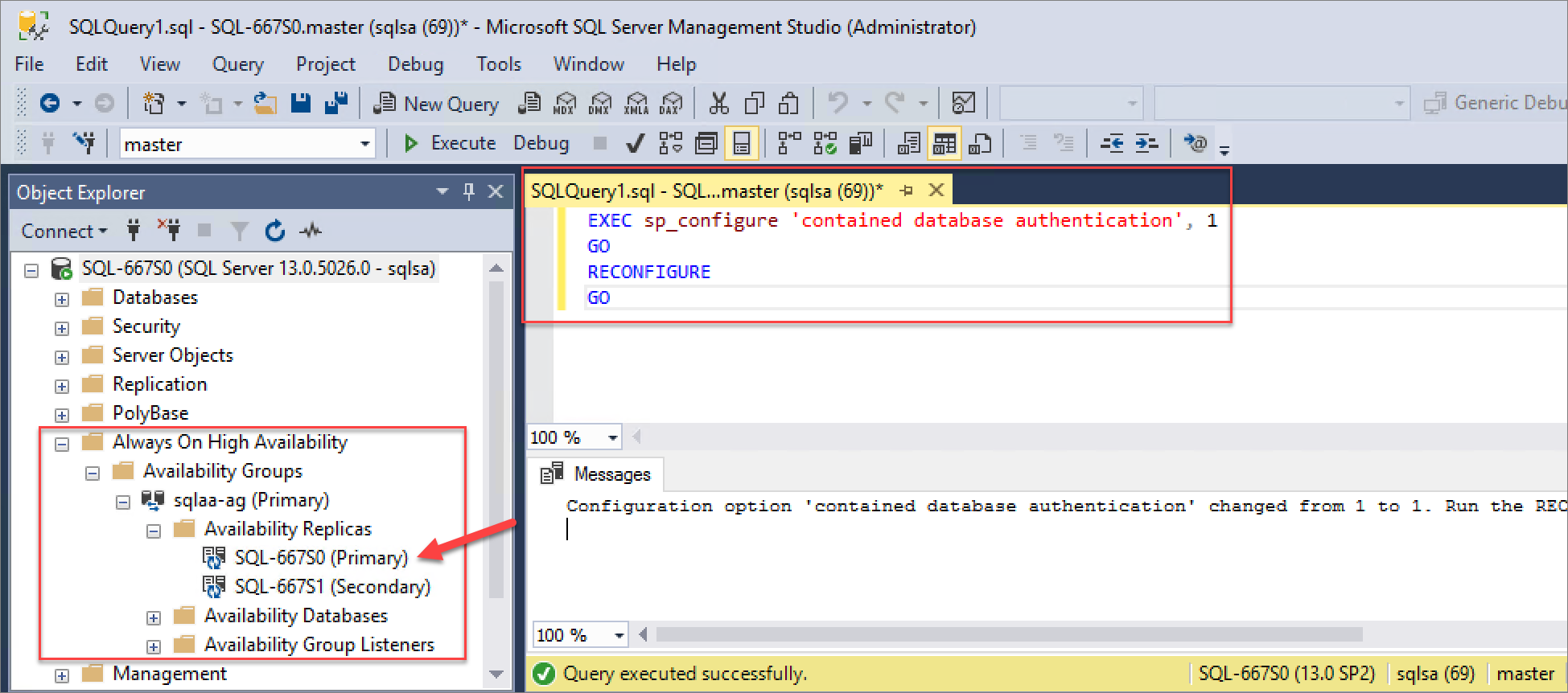
Configurare un server di hosting SQL dell'hub di Azure Stack
Dopo aver creato e configurato correttamente il gruppo di disponibilità SQL Server AlwayOn, un operatore dell'hub di Azure Stack deve configurarlo come server di hosting SQL dell'hub di Azure Stack.
Assicurarsi di usare l'indirizzo IP pubblico o il nome di dominio completo per l'indirizzo IP pubblico del servizio di bilanciamento del carico SQL registrato in precedenza quando è stato creato il gruppo di risorse del gruppo di disponibilità SQL AlwaysOn (nome> del gruppo di risorse SQLPIPsql<). È anche necessario conoscere le credenziali di autenticazione di SQL Server usate per accedere alle istanze SQL nel gruppo di disponibilità AlwaysOn.
Nota
Questo passaggio deve essere eseguito dal portale di amministrazione dell'hub di Azure Stack da un operatore dell'hub di Azure Stack.
Con il listener pubblico del servizio di bilanciamento del carico del gruppo di disponibilità SQL AlwaysOn e le informazioni di accesso all'autenticazione SQL, un operatore dell'hub di Azure Stack può creare un server di hosting SQL usando il gruppo di disponibilità SQL AlwaysOn.
Assicurarsi inoltre di aver creato piani e offerte per rendere disponibile la creazione del database SQL AlwaysOn per gli utenti. L'operatore dovrà aggiungere il servizio Microsoft.SqlAdapter a un piano e creare una nuova quota specificamente per i database a disponibilità elevata. Per altre informazioni sulla creazione di piani, vedere Panoramica del servizio, del piano, dell'offerta e della sottoscrizione.
Suggerimento
Il servizio Microsoft.SqlAdapter non sarà disponibile per l'aggiunta ai piani fino alla distribuzione del provider di risorse di SQL Server.
Creare un database SQL a disponibilità elevata
Dopo aver creato, configurato e aggiunto il gruppo di disponibilità SQL AlwaysOn come server di hosting SQL dell'hub di Azure Stack da un operatore dell'hub di Azure Stack, un utente tenant con una sottoscrizione che include funzionalità di database SQL Server può creare database SQL che supportano la funzionalità AlwaysOn. È possibile creare tali database seguendo la procedura descritta in questa sezione.
Nota
Eseguire questi passaggi dal portale utenti dell'hub di Azure Stack come utente tenant con una sottoscrizione che fornisce funzionalità di SQL Server (servizio Microsoft.SQLAdapter).
-
Accedere al portale utenti:
- Per una distribuzione integrata del sistema, l'indirizzo del portale varia in base all'area della soluzione e al nome di dominio esterno. Avrà il formato
https://portal.<region>.<FQDN>. - Per Azure Stack Development Kit (ASDK), l'indirizzo del portale è
https://portal.local.azurestack.external.
- Per una distribuzione integrata del sistema, l'indirizzo del portale varia in base all'area della soluzione e al nome di dominio esterno. Avrà il formato
Selezionare + Crea una risorsa>Dati e archiviazione e quindi database SQL.
Specificare le informazioni necessarie sulle proprietà del database. Queste informazioni includono nome, regole di confronto, dimensioni massime e sottoscrizione, gruppo di risorse e posizione da usare per la distribuzione.
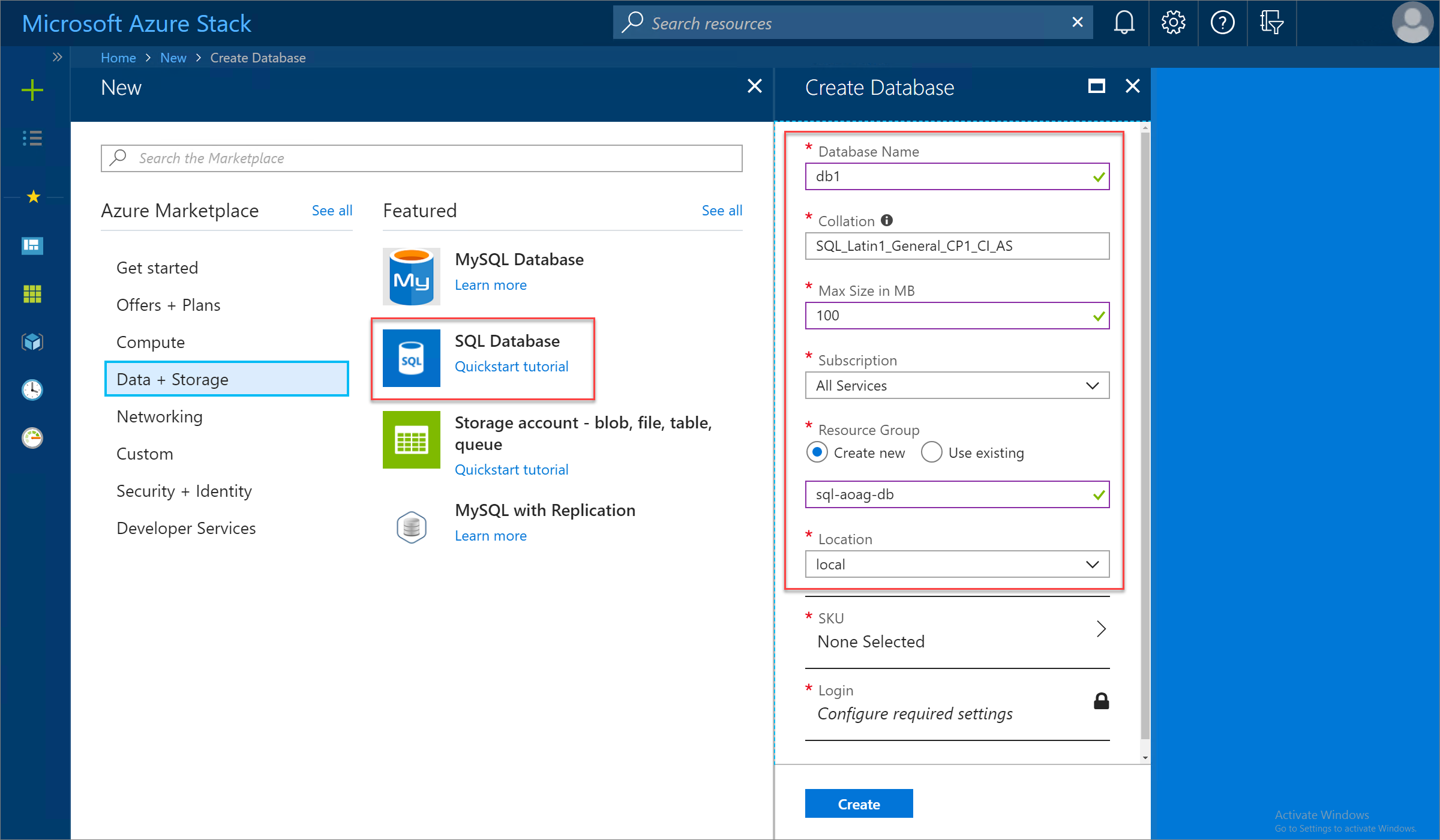
Selezionare SKU e quindi scegliere lo SKU di SQL Hosting Server appropriato da usare. In questo esempio l'operatore hub di Azure Stack ha creato lo SKU Enterprise-HA per supportare la disponibilità elevata per i gruppi di disponibilità AlwaysOn di SQL.
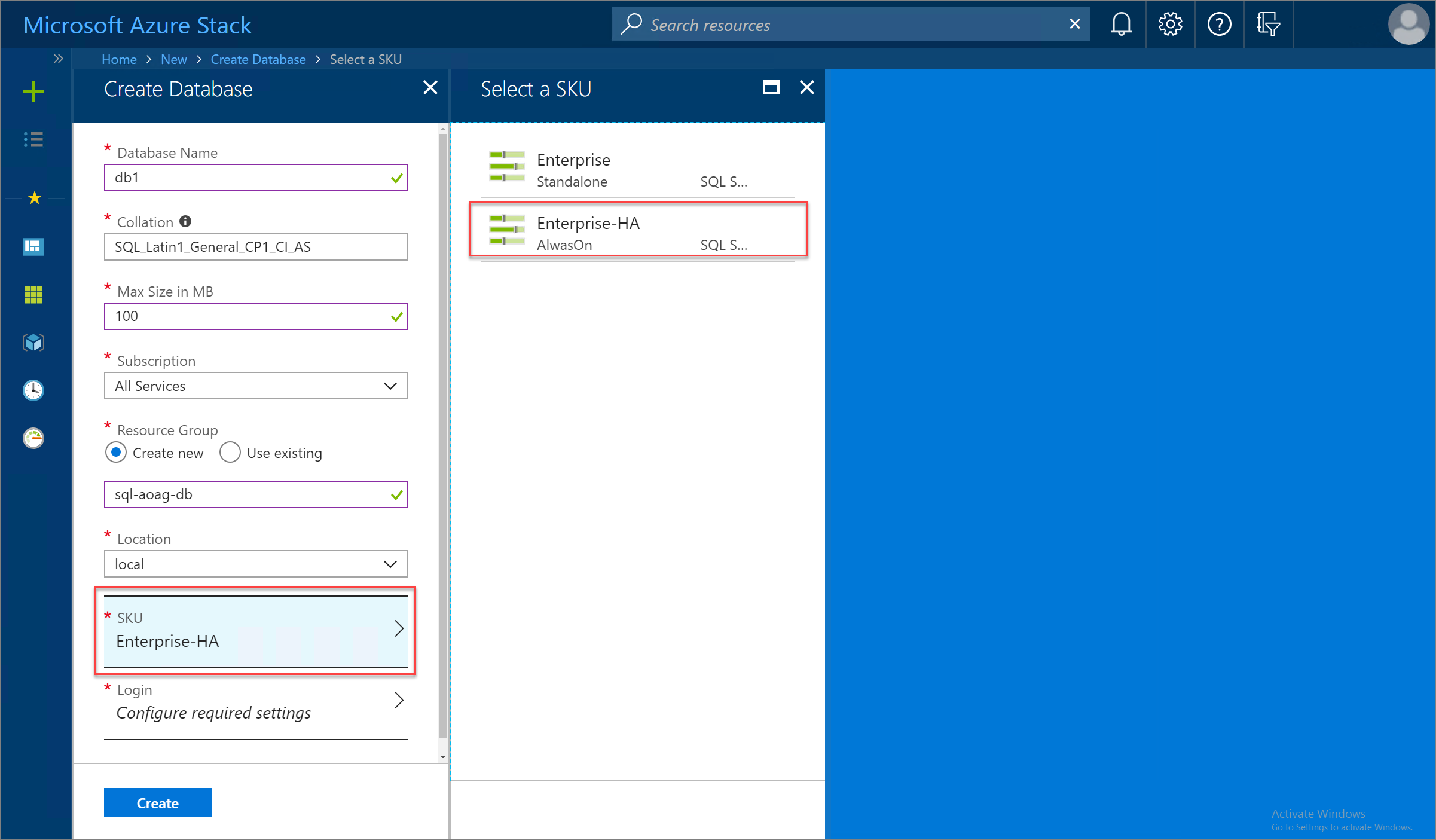
Selezionare Login Create a new login (Crea>un nuovo account di accesso) e quindi specificare le credenziali di autenticazione SQL da usare per il nuovo database. Al termine, selezionare OK e quindi Crea per avviare il processo di distribuzione del database.
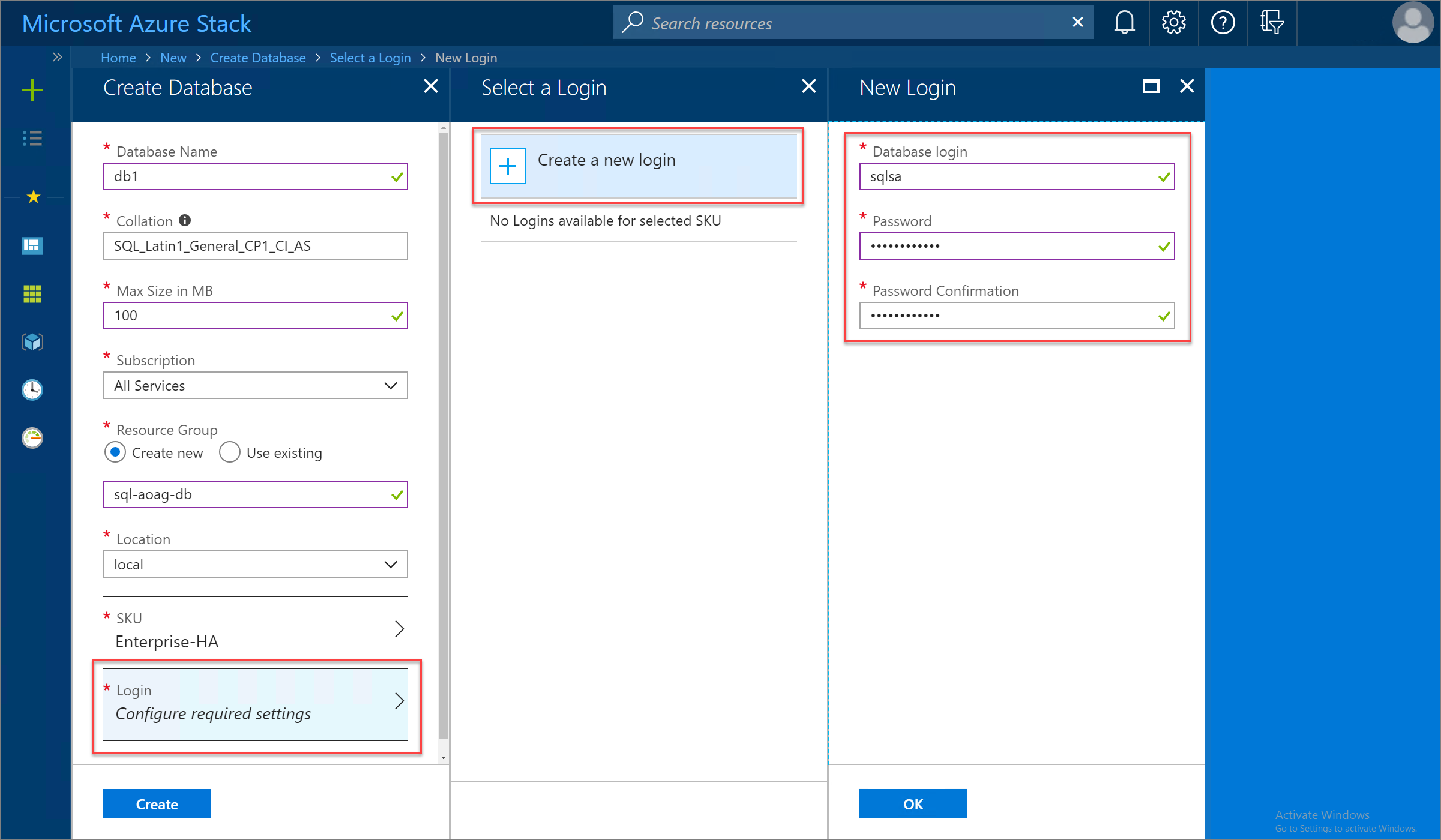
Al termine della distribuzione del database SQL, esaminare le proprietà del database per individuare il stringa di connessione da usare per la connessione al nuovo database a disponibilità elevata.